在使用打印机的过程中,有时会遇到打印机脱机或未响应的问题,这给我们的工作和生活带来了不便。为了帮助大家更好地应对这种情况,本文将介绍一些有效的解决方法...
2024-12-27 45 打印机脱机
随着科技的不断进步,桌面打印机已成为办公环境中不可或缺的设备。然而,有时打印机会出现脱机的情况,这给工作带来了不必要的延误和烦恼。本文将介绍一些解决桌面打印机脱机问题的有效方法,帮助读者迅速恢复打印机的正常工作状态。
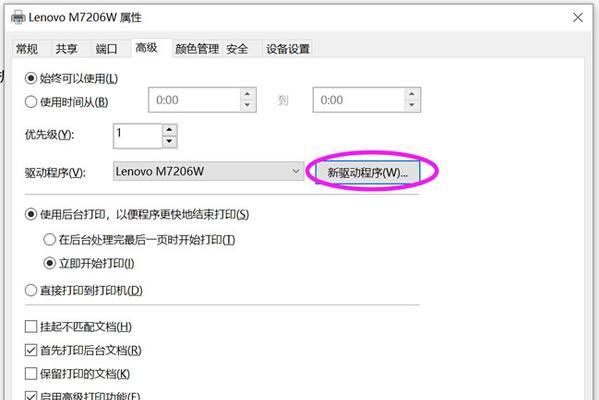
检查打印机连接状态
1.检查打印机与电脑之间的连接线是否松动或插错位置。
2.确保打印机和电脑之间的连接线是正常工作的。

确保打印机电源正常
1.检查打印机是否插入电源插座,并确保电源线连接牢固。
2.检查打印机显示屏上的电源指示灯是否亮起,如若没有,请尝试按下电源开关重新启动。
检查纸张和墨盒
1.检查打印机中的纸张是否正常放置,是否有卡纸的情况。

2.检查打印机墨盒是否放置正确,是否有墨盒空或墨量不足的提示。
重启打印机和电脑
1.关闭打印机和电脑,等待片刻后重新启动。
2.重启后检查打印机是否已恢复正常,如若未恢复,请继续尝试其他方法。
更新打印机驱动程序
1.打开电脑的设备管理器,找到打印机驱动程序,右键点击选择更新驱动程序。
2.根据操作系统的提示,更新最新的驱动程序。
检查打印队列
1.右键点击任务栏上的打印机图标,选择“查看打印队列”。
2.检查是否有未完成的任务,如若有,请删除或暂停任务后重新启动打印机。
清理打印机缓存
1.打开“控制面板”,选择“设备和打印机”。
2.右键点击打印机图标,选择“打开打印机队列”,在菜单中选择“打印机”,点击“取消所有文档”。
更新打印机固件
1.打开打印机制造商的官方网站,搜索相关型号的固件更新。
2.下载并安装最新的固件更新,按照操作指南进行固件升级。
检查网络连接
1.检查打印机是否连接到正确的网络,以确保与电脑的连接正常。
2.如果使用无线网络,尝试重新连接或重新配置网络设置。
尝试使用其他电脑
1.将打印机与另一台电脑进行连接,检查是否仍然脱机。
2.如果在其他电脑上可以正常工作,问题可能出在与原电脑的连接或设置上。
联系技术支持
1.如果以上方法仍无法解决问题,建议联系打印机制造商的技术支持部门。
2.提供详细的问题描述和相关信息,并寻求他们的帮助和指导。
了解常见问题和解决方案
1.深入了解桌面打印机常见问题及其解决方案,以便在将来遇到类似问题时能够快速解决。
2.建立起对打印机工作原理和故障排除的基本认知。
定期维护和清洁
1.定期清理打印机内部,移除积灰或杂质,保持其正常工作状态。
2.使用打印机清洁工具或软布擦拭打印头和墨盒。
合理使用打印机
1.避免频繁开关打印机,以免造成硬件损坏。
2.控制打印任务的数量和频率,减少打印机长时间运行带来的故障风险。
通过本文介绍的一系列方法,我们可以快速有效地解决桌面打印机脱机问题。检查连接状态、电源、纸张、墨盒等方面的问题,并进行相应的操作和调整,能够大大提高打印机的稳定性和工作效率。同时,定期维护和合理使用打印机也是避免脱机问题的重要措施。希望读者在遇到打印机脱机问题时能够根据本文提供的方法迅速解决。
标签: 打印机脱机
版权声明:本文内容由互联网用户自发贡献,该文观点仅代表作者本人。本站仅提供信息存储空间服务,不拥有所有权,不承担相关法律责任。如发现本站有涉嫌抄袭侵权/违法违规的内容, 请发送邮件至 3561739510@qq.com 举报,一经查实,本站将立刻删除。
相关文章
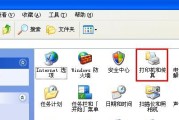
在使用打印机的过程中,有时会遇到打印机脱机或未响应的问题,这给我们的工作和生活带来了不便。为了帮助大家更好地应对这种情况,本文将介绍一些有效的解决方法...
2024-12-27 45 打印机脱机
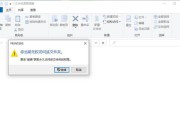
在使用IE浏览器打印文件时,有时会遇到打印机脱机状态的问题,导致无法正常进行打印操作。这给用户带来了很大的困扰和时间浪费。针对这一问题,本文将为您介绍...
2024-08-10 39 打印机脱机